As traduções são geradas por tradução automática. Em caso de conflito entre o conteúdo da tradução e da versão original em inglês, a versão em inglês prevalecerá.
ACM | Criar certificado público
Crie um certificado público do AWS Certificate Manager (ACM) com validação por e-mail ou DNS. Para criar um certificado ACM privado, use ct-0hu3q3957aghj.
Classificação completa: Implantação | Componentes avançados de pilha | ACM | Criar certificado público
Detalhes do tipo de alteração
ID do tipo de alteração |
ct-3ll9hnadql9s1 |
Versão atual |
2,0 |
Duração esperada da execução |
60 minutos |
Aprovação da AWS |
Obrigatório |
Aprovação do cliente |
Não obrigatório |
Modo de execução |
Automatizado |
Informações adicionais
Criar certificado público do ACM
Captura de tela desse tipo de alteração no console AMS:
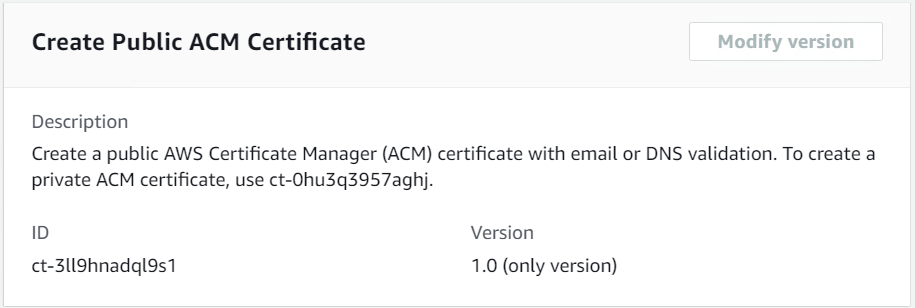
Como funciona:
Navegue até a página Criar RFC: No painel de navegação esquerdo do console AMS, clique RFCspara abrir a página da RFCs lista e, em seguida, clique em Criar RFC.
Escolha um tipo de alteração popular (CT) na visualização padrão Procurar tipos de alteração ou selecione uma CT na visualização Escolher por categoria.
Navegar por tipo de alteração: você pode clicar em um CT popular na área de criação rápida para abrir imediatamente a página Executar RFC. Observe que você não pode escolher uma versão mais antiga do CT com a criação rápida.
Para classificar CTs, use a área Todos os tipos de alteração na exibição Cartão ou Tabela. Em qualquer exibição, selecione uma CT e clique em Criar RFC para abrir a página Executar RFC. Se aplicável, a opção Criar com versão mais antiga aparece ao lado do botão Criar RFC.
Escolha por categoria: selecione uma categoria, subcategoria, item e operação e a caixa de detalhes do CT será aberta com a opção Criar com uma versão mais antiga, se aplicável. Clique em Criar RFC para abrir a página Executar RFC.
Na página Executar RFC, abra a área do nome do CT para ver a caixa de detalhes do CT. É necessário um Assunto (preenchido se você escolher seu CT na visualização Procurar tipos de alteração). Abra a área Configuração adicional para adicionar informações sobre o RFC.
Na área Configuração de execução, use as listas suspensas disponíveis ou insira valores para os parâmetros necessários. Para configurar parâmetros de execução opcionais, abra a área Configuração adicional.
Ao terminar, clique em Executar. Se não houver erros, a página RFC criada com sucesso será exibida com os detalhes da RFC enviada e a saída inicial de execução.
Abra a área Parâmetros de execução para ver as configurações que você enviou. Atualize a página para atualizar o status de execução do RFC. Opcionalmente, cancele a RFC ou crie uma cópia dela com as opções na parte superior da página.
Como funciona:
Use o Inline Create (você emite um
create-rfccomando com todos os parâmetros de RFC e execução incluídos) ou o Template Create (você cria dois arquivos JSON, um para os parâmetros RFC e outro para os parâmetros de execução) e emita ocreate-rfccomando com os dois arquivos como entrada. Ambos os métodos são descritos aqui.Envie o
aws amscm submit-rfc --rfc-idcomando RFC: com o ID RFC retornado.IDMonitore o
aws amscm get-rfc --rfc-idcomando RFC:.ID
Para verificar a versão do tipo de alteração, use este comando:
aws amscm list-change-type-version-summaries --filter Attribute=ChangeTypeId,Value=CT_ID
nota
Você pode usar qualquer CreateRfc parâmetro com qualquer RFC, independentemente de eles fazerem parte do esquema para o tipo de alteração. Por exemplo, para receber notificações quando o status da RFC mudar, adicione essa linha --notification "{\"Email\": {\"EmailRecipients\" : [\"email@example.com\"]}}" à parte dos parâmetros da RFC da solicitação (não aos parâmetros de execução). Para obter uma lista de todos os CreateRfc parâmetros, consulte a Referência da API de gerenciamento de alterações do AMS.
CRIAÇÃO EM LINHA:
Execute o comando create RFC com os parâmetros de execução fornecidos em linha (aspas de escape ao fornecer parâmetros de execução em linha) e, em seguida, envie a ID de RFC retornada. Por exemplo, você pode substituir o conteúdo por algo assim:
aws amscm create-rfc --change-type-id "ct-3ll9hnadql9s1" --change-type-version "1.0" --title "ACM-PUBLIC-CREATE" --execution-parameters "{\"DocumentName\":\"AWSManagedServices-RequestACMCertificate\",\"Region\":\"us-east-1\",\"Parameters\":{\"DomainName\":[\"www.testing.com\"],\"ValidationMethod\":[\"Public\"],\"ValidationDomain\":[\"\"],\"Route53DNSValidation\":[\"False\"]}}"
CRIAÇÃO DE MODELO:
Envie os parâmetros de execução desse tipo de alteração para um arquivo JSON chamado CreateAcmPublicParams .json.
aws amscm get-change-type-version --change-type-id "ct-3ll9hnadql9s1" --query "ChangeTypeVersion.ExecutionInputSchema" --output text > CreateAcmPublicParams.jsonModifique e salve o arquivo JSON dos parâmetros de execução. Por exemplo, você pode substituir o conteúdo por algo assim:
{ "DocumentName": "AWSManagedServices-RequestACMCertificate", "Region": "us-east-1", "Parameters": { "DomainName": [ "www.testing.com" ], "ValidationMethod": [ "EMAIL" ], "CertificateType": [ "Public" ], "ValidationDomain": [ "DOMAIN" ], "Route53DNSValidation": [ "False" ] } }Envie o modelo RFC para um arquivo em sua pasta atual; este exemplo o chama de CreateAcmPublicRfc .json:
aws amscm create-rfc --generate-cli-skeleton > CreateAcmPublicRfc.jsonModifique e salve o CreateAcmPublicRfc arquivo.json. Por exemplo, você pode substituir o conteúdo por algo assim:
{ "ChangeTypeId": "ct-3ll9hnadql9s1", "ChangeTypeVersion": "1.0", "Title": "ACM-Create-Public-RFC" }Crie o RFC, especificando o CreateAcmPublicRfc arquivo e o CreateAcmPublicParams arquivo:
aws amscm create-rfc --cli-input-json file://CreateAcmPublicRfc.json --execution-parameters file://CreateAcmPublicParams.jsonVocê recebe a ID da nova RFC na resposta e pode usá-la para enviar e monitorar a RFC. Até que você o envie, o RFC permanece no estado de edição e não inicia.
nota
Se definido como E-MAIL, o ACM envia um e-mail de validação para os cinco endereços comuns do sistema a seguir, onde your_domain é o nome de domínio que você inseriu quando solicitou inicialmente um certificado e o.com é o domínio de nível superior.
administrator@your_domain.com
hostmaster@your_domain.com
postmaster@your_domain.com
webmaster@your_domain.com
admin@your_domain.com
Se definido como DNS, o ACM fornece um ou mais registros CNAME para adicionar ao seu banco de dados DNS. O ACM usa registros CNAME para validar que você possui ou controla um domínio. Se o DNSValidation parâmetro Route53 estiver definido como verdadeiro e o certificado ACM e o Route53 estiverem na mesma conta da AWS, os registros CNAME serão adicionados automaticamente para a validação. Se o DNSValidation parâmetro Route53 for definido como falso (no caso de um provedor de DNS terceirizado), os registros CNAME serão armazenados em. AWS Secrets Manager Adicione os registros CNAME ao banco de dados DNS manualmente.
Para saber mais sobre os certificados do ACM, consulte O que é o AWS Certificate Manager? e característica do certificado ACM.
Parâmetros de entrada de execução
Para obter informações detalhadas sobre os parâmetros de entrada de execução, consulteEsquema para o tipo de alteração ct-3ll9hnadql9s1.
Exemplo: parâmetros obrigatórios
{ "DocumentName": "AWSManagedServices-RequestACMCertificateV2", "Region": "us-east-1", "Parameters": { "DomainName": "www.example.com", "ValidationMethod": "DNS" } }
Exemplo: Todos os parâmetros
{ "DocumentName": "AWSManagedServices-RequestACMCertificateV2", "Region": "us-east-1", "Parameters": { "DomainName": "www.example.com", "CertificateType": "Public", "ValidationMethod": "DNS", "ValidationDomain": "www.example.com", "SubjectAlternativeNames": [ "www.example1.com", "www.example2.com" ], "Route53DNSValidation": "False" } }